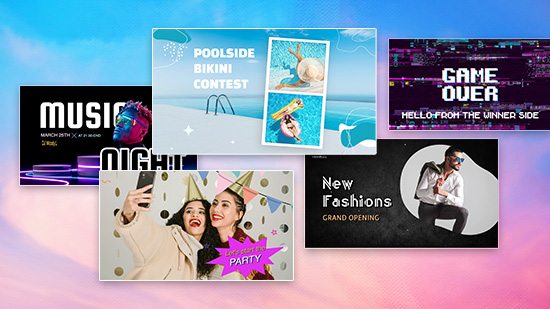Poner música a una foto gratis: La guía definitiva 2025
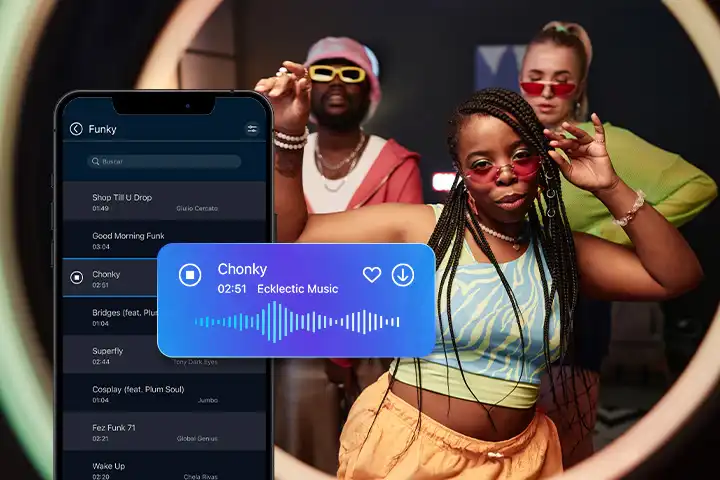
Tienes una foto increíble y quieres que cobre vida en redes sociales? Aprender a poner música a una foto gratis es el secreto para transformar una simple imagen en un video corto que capture miradas y emociones.
En esta guía definitiva, te muestro paso a paso cómo hacerlo de forma sencilla desde cualquier dispositivo, usando las mejores herramientas gratuitas para que tus historias en Instagram, TikTok o WhatsApp destaquen como nunca.
¡Descarga PowerDirector gratis, la mejor aplicación para poner música a una foto gratis!

- Antes de empezar: Elige la foto y la música perfecta
- Cómo poner música a una foto gratis en tu teléfono
- Más allá de agregar música a una foto: Convierte tu foto en un video
- Cómo poner música a una imagen en tu computadora
- Cómo añadir música a una foto online y gratis
- Las mejores apps para poner música a fotos gratis
- Descarga ahora la mejor app para poner música a fotos gratis
- Preguntas frecuentes acerca de cómo colocarle música a una foto
Antes de empezar: Elige la foto y la música perfecta
Una buena planificación es el secreto para que tu creación pase de ser buena a ser inolvidable. Tomarte un minuto para elegir la combinación correcta de imagen y sonido marcará toda la diferencia y hará que el proceso de edición sea mucho más fácil.
¿Qué foto cuenta tu historia?
La imagen es tu lienzo. Antes de pensar en la música, pregúntate qué quieres transmitir con tu foto.
- Busca la emoción: Elige una imagen que capture un sentimiento claro. Una sonrisa radiante, una mirada pensativa o un paisaje espectacular son puntos de partida excelentes para contar una historia.
- Calidad sobre cantidad: Es mejor usar una sola foto de alta resolución y bien iluminada que varias imágenes de baja calidad. Tu creación se verá mucho más profesional.
- Piensa en el formato final: ¿El video es para una Story de Instagram (vertical) o para un post de Facebook (cuadrado)? Asegúrate de que la foto se adapte bien al formato que usarás.
2. ¿Qué música le da vida a tu foto?

La música es el alma de tu video. Es el elemento que guiará la emoción del espectador.
- Define el ambiente: ¿Buscas un tono alegre, épico, relajante o melancólico? La canción debe amplificar la emoción de la foto, no competir contra ella.
- Considera el ritmo: Una canción con un ritmo rápido es perfecta para fotos de acción o celebraciones. Por el contrario, una melodía lenta funciona de maravilla para momentos más íntimos y personales.
- Verifica los derechos de autor: Para evitar problemas, especialmente si vas a publicar en redes sociales, utiliza música de bibliotecas sin copyright como las que incluyen las apps de edición, o busca pistas con licencias que permitan su uso.
Con la foto y la canción perfectas en mano, ya estás listo para pasar a la acción y crear algo increíble.
Cómo poner música a una foto gratis en tu teléfono
Poner música a una foto gratis no podría ser más fácil con una app como PowerDirector. A continuación, te muestro cómo poner música en una foto de forma sencilla, rápida y gratuita:
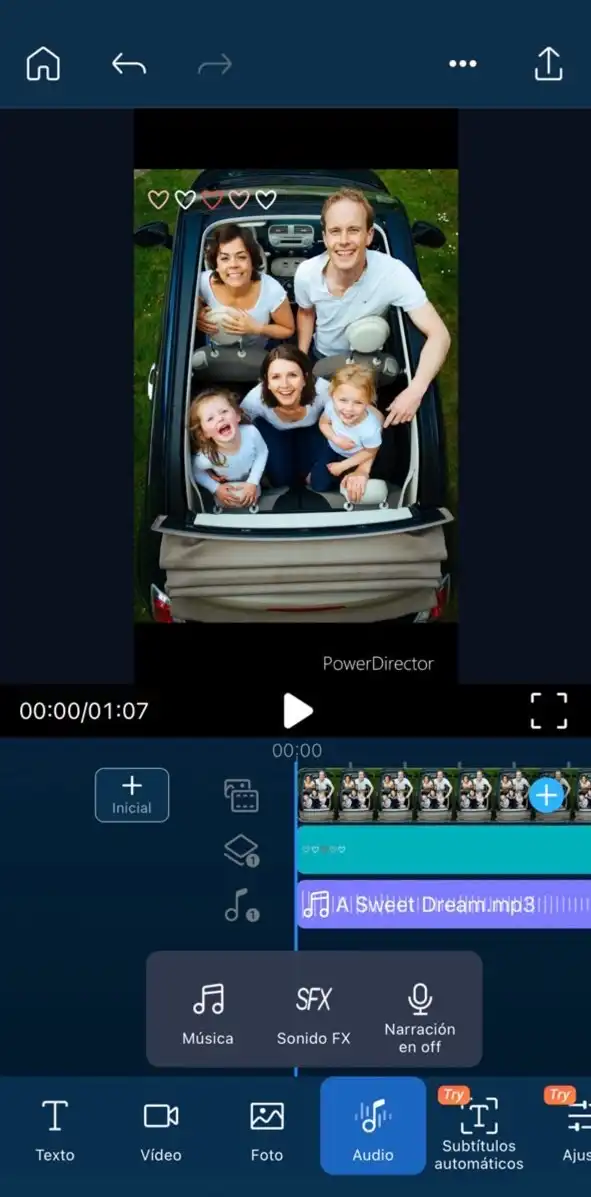
- Abre PowerDirector en tu teléfono.
- En el menú principal, pulsa en Nuevo proyecto.
- Presiona en la pestaña Foto y selecciona la(s) foto(s) a la(s) que deseas ponerle(s) música.
- En la barra de herramientas de abajo, pulsa en Audio y después en Música.
- Selecciona la pista que más te guste y pulsa en el botón +.
- En el paso 4, otra opción es presionar en Generador de música IA para crear tu propia música inédita y sin copyright.
- Usa tus dedos para recortar la música de modo que se acomode a la duración de la foto. También puedes modificar la duración de la foto de la misma forma.
- Guarda y exporta tu(s) foto(s) con música.
¡Usa PowerDirector para agregar música a un video ahora!

Más allá de agregar música a una foto: Convierte tu foto en un video
PowerDirector cuenta con una novedosa e interesantísima función llamada Imagen a video, con la cual puedes convertir fotos en videos impresionantes con su propia música. Veamos cómo se hace:
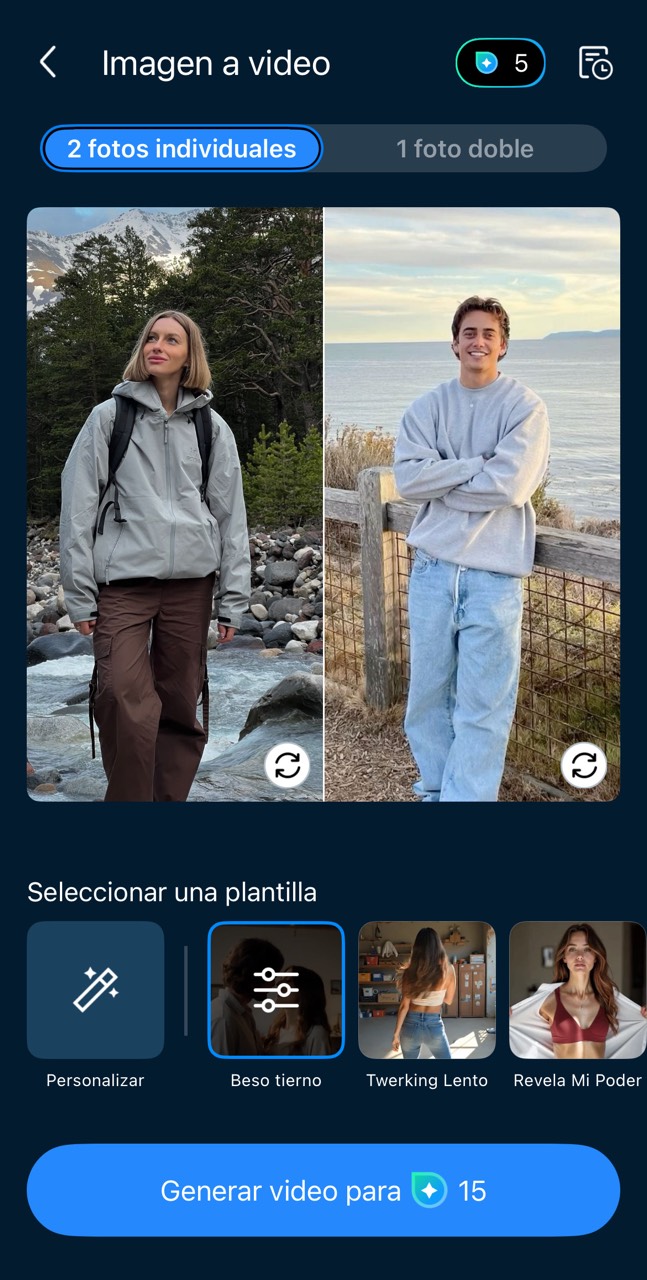
- Descarga y abre PowerDirector en iOS o Android.
- En el menú principal, presiona en Imagen a video.
- Decide si quieres usar dos fotos individuales o una foto doble (es decir, una foto con dos personas).
- Importa la(s) foto(s) que vas a utilizar.
- Selecciona tu plantilla preferida y selecciona la duración y calidad de vídeo. También puedes seleccionar Personalizado y describir la acción que quieres darle a tu imagen.
- Pulsa en Generar video y espera a que la app cree tu nuevo video.
- Al finalizar, sigue los pasos del tutorial de arriba para añadir música a tu video.
- Guarda y comparte tu nuevo video con fotos y música.
¡Convierte tus fotos en videos con música ahora mismo con PowerDirector!
Cómo poner música a una imagen en tu computadora
PowerDirector también está disponible para PC y Mac, lo que te permite poner música a una foto gratis en tu computadora. Aquí te enseño cómo se hace:
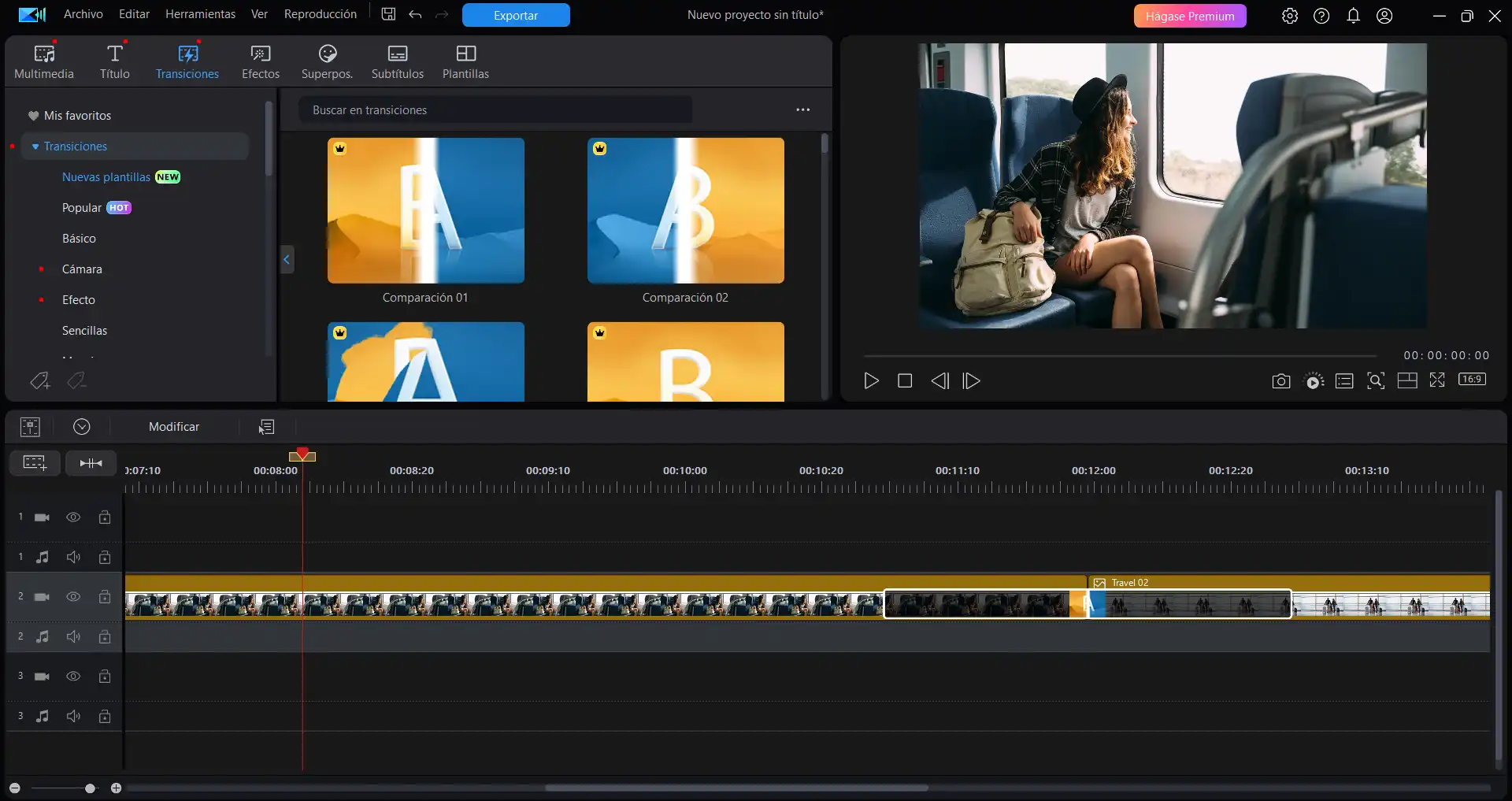
- Abre PowerDirector en tu computadora.
- En el menú principal, haz clic en Nuevo proyecto.
- Importa la(s) foto(s) a la(s) que deseas ponerle(s) música.
- Arrastra y suelta la(s) foto(s) en la línea de tiempo.
- Haz clic en la pestaña Audio y selecciona Música de fondo.
- Selecciona la pista que más te guste y luego arrástrala y deposítala debajo de la(s) foto(s) en la línea de tiempo.
- Guarda y exporta tu(s) foto(s) con música.
Cómo añadir música a una foto online y gratis
Si no quieres instalar ningún programa o app, los editores de video online son tu mejor aliado. Estas herramientas te permiten trabajar directamente desde tu navegador, son muy intuitivas y ofrecen resultados excelentes para redes sociales de forma rápida.
A continuación, te muestro cómo colocarle música a una foto usando https://www.canva.com/es_419/Canva:
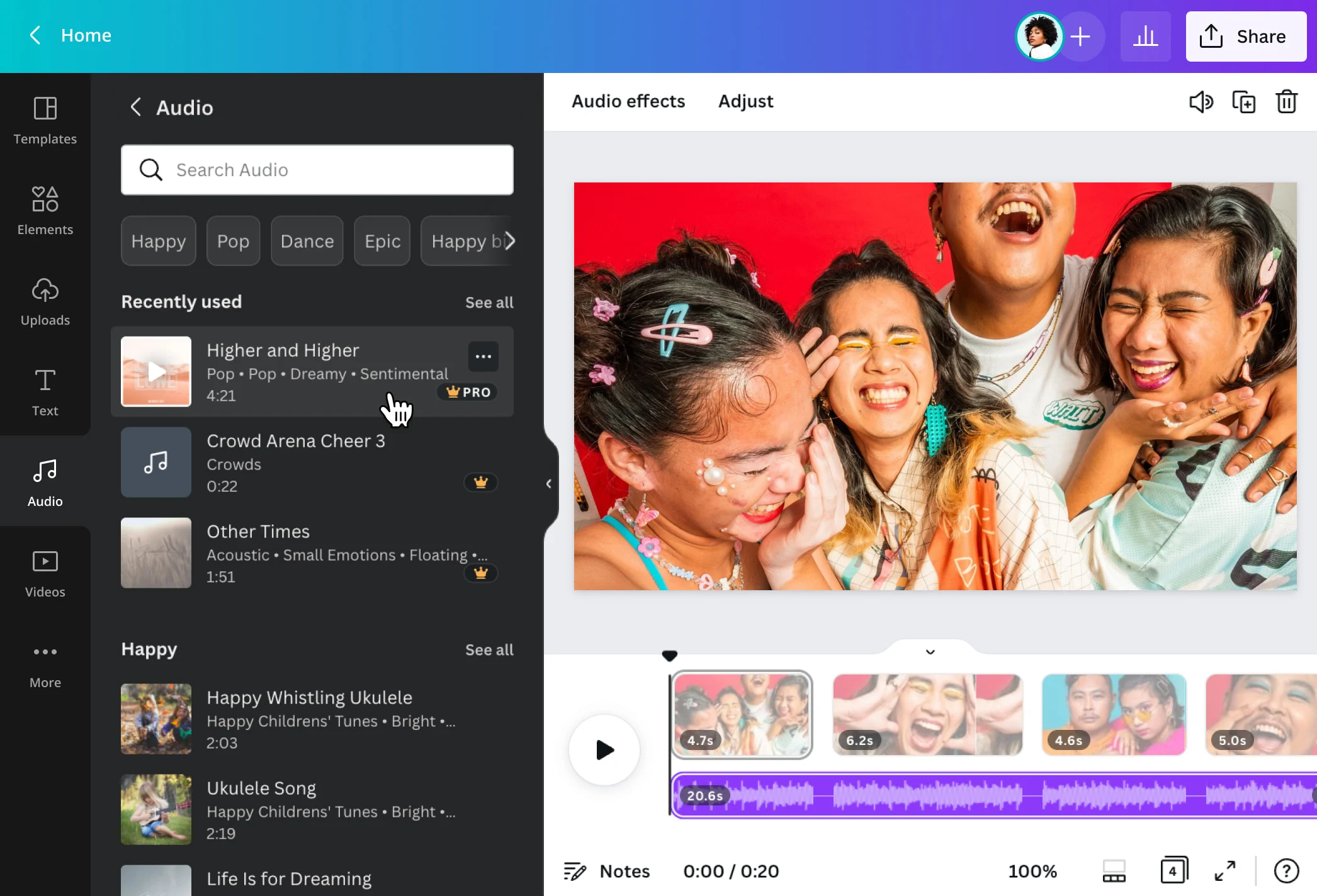
- Crea un nuevo diseño: Inicia sesión en Canva y elige un formato de video, como "Post para Instagram" o "Video". Esto creará una línea de tiempo para tu proyecto.
- Añade tu foto: En el panel izquierdo, ve a la sección "Subidos" y sube la imagen que quieres usar. Luego, arrástrala al lienzo de tu diseño.
- Busca la música: En el mismo panel izquierdo, busca y haz clic en la opción "Audio". Aquí verás una enorme biblioteca de canciones. Puedes filtrar por género o estado de ánimo. Las que no tienen un ícono de corona 👑 son gratuitas.
- Incorpora y ajusta la canción: Haz clic en la canción que te guste para añadirla a la línea de tiempo. Una vez ahí, puedes recortar el audio arrastrando sus extremos y ajustar el volumen para que no opaque la imagen.
- Exporta tu video: Cuando estés satisfecho con el resultado, haz clic en el botón "Compartir" en la esquina superior derecha. Selecciona "Descargar" y asegúrate de elegir el formato "Video MP4". ¡Listo, ya tienes tu foto con música para compartir donde quieras!
Las mejores apps para poner música a fotos gratis
Ahora que ya sabes cómo colocarle música a una foto de forma sencilla y gratuita, te dejo una lista de las mejores herramientas para lograrlo. Sigue leyendo y encuentra la que mejor se acomode a tus necesidades:
1. PowerDirector
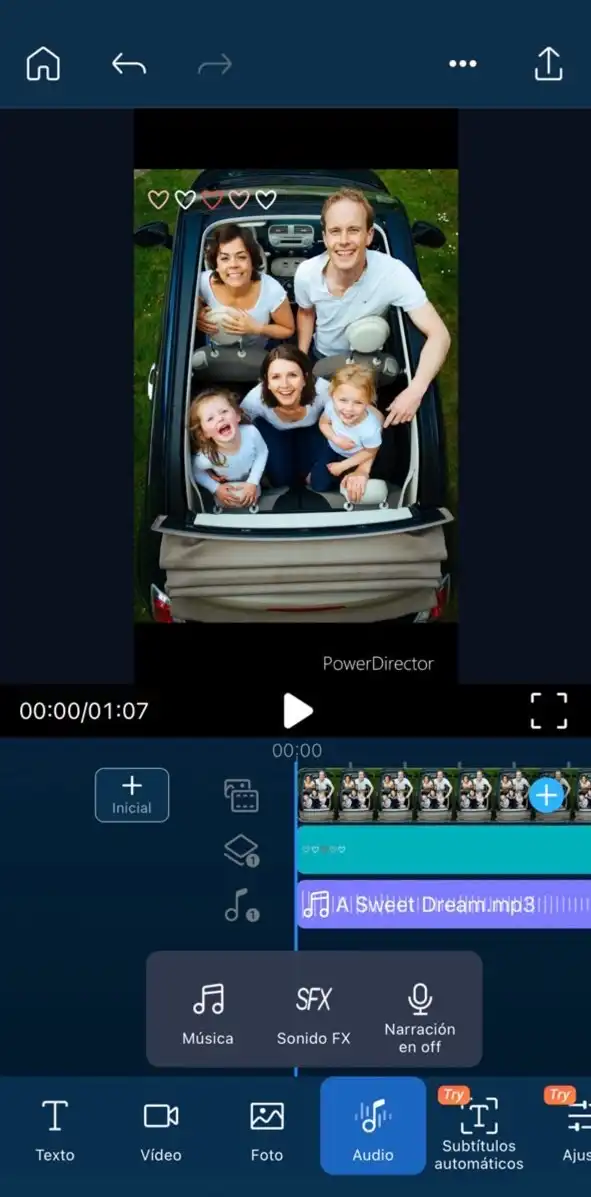
Disponible en: iOS, Android, Windows, Mac
Características destacadas:
- Biblioteca de música sin copyright
- Generador de música con IA
- Video Anime IA para convertir tus videos en anime
- Herramientas de audio como el Cambiador de voz IA y Subtítulos automáticos para transformar tu voz y convertir audio a texto sin esfuerzo
PowerDirector se consagra como la mejor app para agregar música a una foto directamente desde tu móvil.
Su intuitiva línea de tiempo multipista simplifica el proceso de cómo colocarle música a una foto, mientras que su enorme biblioteca de música y efectos de sonido sin copyright, actualizada constantemente, te permite poner música a una foto gratis con un acabado profesional.
Las recientes herramientas de IA, como el eliminador de ruido o el cambiador de voz, son perfectas para personalizar tus videos para Instagram o TikTok, transformando una simple imagen en una historia emotiva en minutos.

2. Filmora
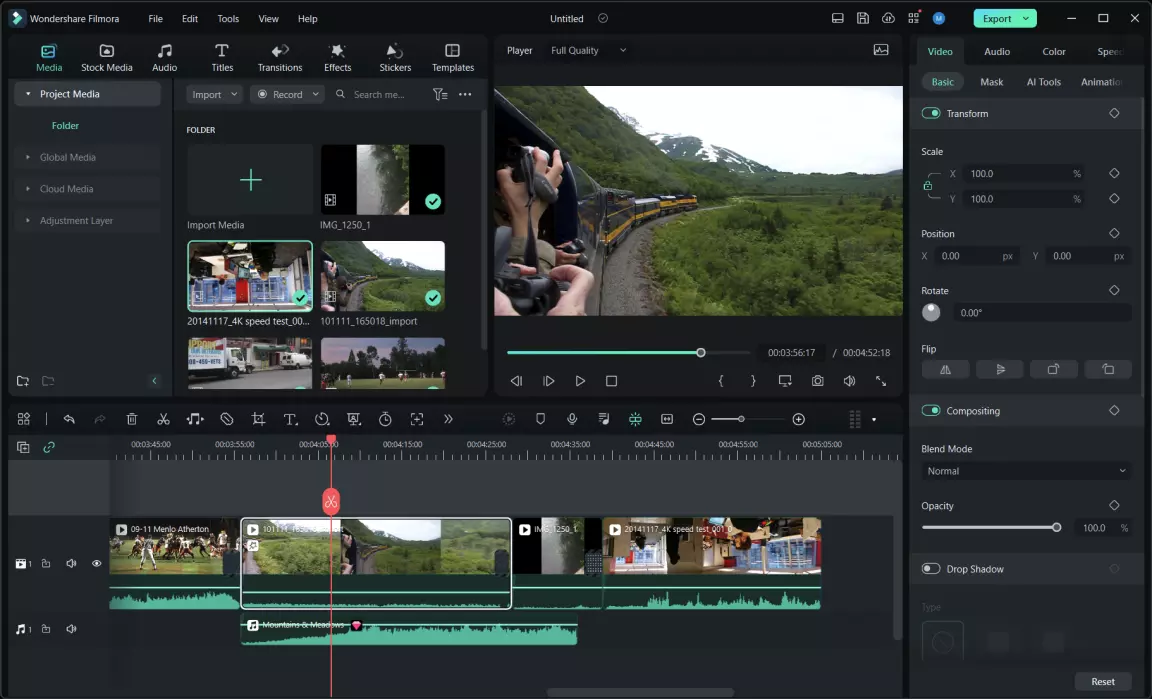
Disponible en: Windows, Mac
Características destacadas:
- Amplia gama de funciones
- Herramientas IA
- Interfaz intuitiva
Filmora Video Editor de Wondershare es una herramienta versátil y fácil de usar que permite a principiantes y expertos crear videos de alta calidad para plataformas como YouTube o Instagram. Además de ofrecer funciones básicas como cortar, recortar o ajustar el color, destaca por herramientas avanzadas como la pantalla verde, estabilización de video, edición en 360 grados y efectos con inteligencia artificial. Si buscas una aplicación para ponerle música a una foto o videos, Filmora también facilita añadir música a una foto o video con opciones para ajustar audio, eliminar ruido y agregar efectos sonoros. Su interfaz intuitiva, combinada con herramientas como corrección de color, seguimiento de movimiento y edición multicámara, lo convierte en una solución completa para quienes quieren llevar su creatividad al siguiente nivel.
3. iMovie
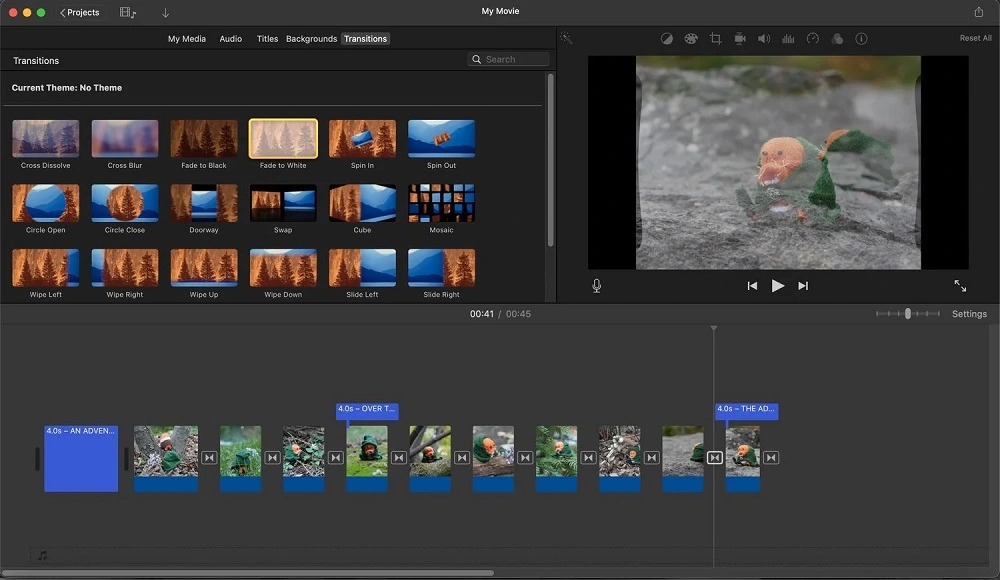
Disponible en: iOS, Mac
Características destacadas:
- Integración con el sistema de Apple
- Potente conjunto de herramientas
- Rendimiento optimizado
Si buscas cómo agregar música a una foto de forma sencilla y gratuita, iMovie es una excelente opción para usuarios de dispositivos Apple. Este programa de edición de video combina una interfaz intuitiva con herramientas poderosas que permiten no solo editar videos, sino también poner música a una foto gratis y personalizarla con transiciones, efectos y títulos. Gracias a funciones como la línea de tiempo magnética, la corrección de color y la posibilidad de añadir audio de fondo, iMovie hace que añadir música a una foto sea rápido y accesible, incluso para principiantes. Además, su integración con el ecosistema Apple y la facilidad para exportar proyectos lo convierten en una de las mejores aplicaciones para ponerle música a una foto y darle un toque especial a tus recuerdos.
4. Echowave.io
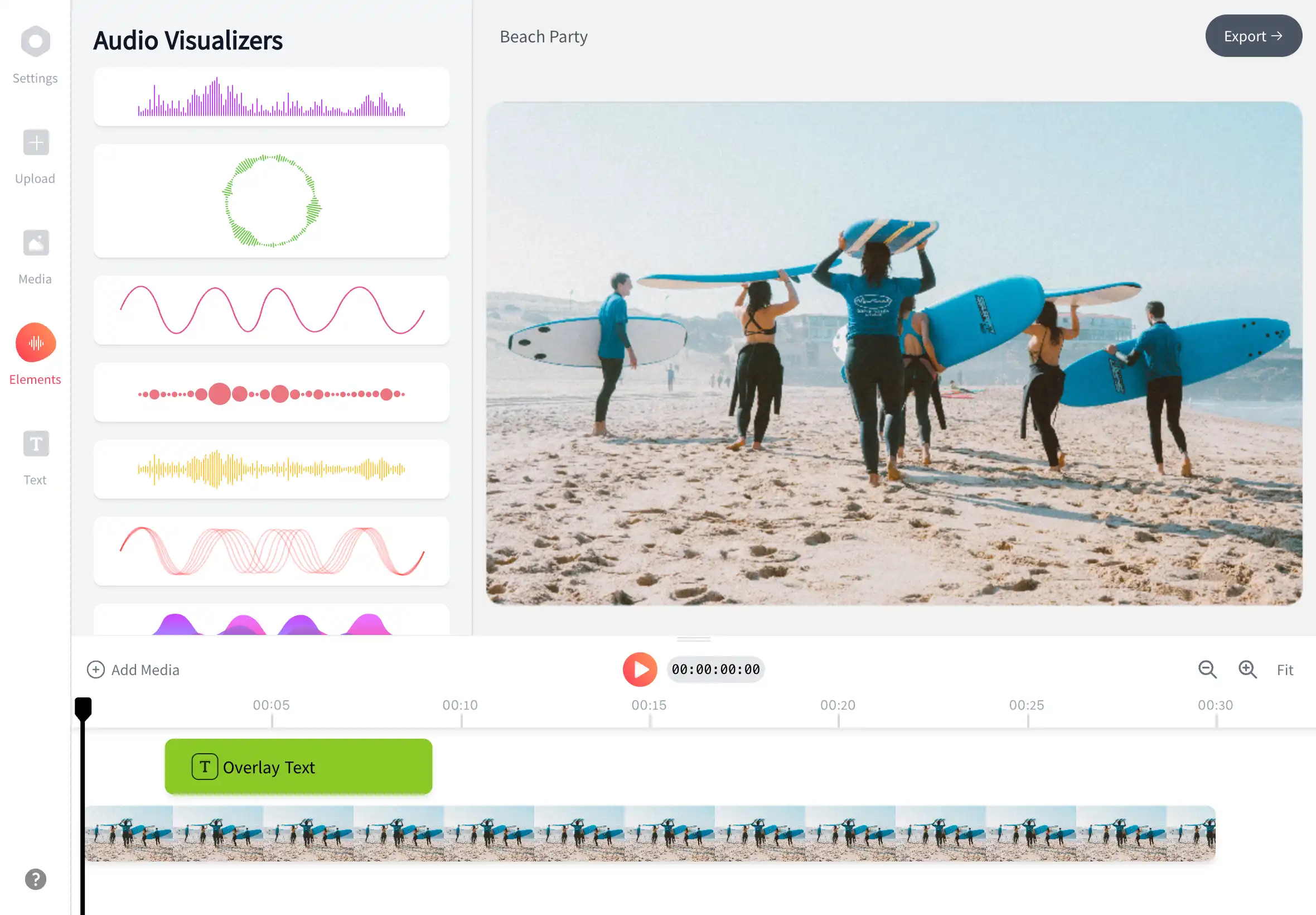
Disponible en: Online
Características destacadas:
- No requiere la creación de una cuenta para usar la herramienta básica
- Proceso simplificado de tres pasos: cargar imagen, cargar audio y exportar
- Soporte para múltiples formatos de imagen (JPEG, PNG, GIF) y audio (MP3, WAV, AAC)
- Permite ajustar el volumen del audio añadido y usar tus propios archivos de música
- Incluye una herramienta única para generar videos con visualizadores de forma de onda
Echowave.io se presenta como una solución extremadamente directa y rápida para quienes buscan añadir audio a una foto sin complicaciones ni necesidad de registrarse. Su interfaz minimalista guía al usuario en tres simples pasos: subir la imagen, elegir el audio y exportar el video resultante.
Aunque es muy eficiente para esta tarea específica y es compatible con una amplia gama de formatos de imagen y audio, su enfoque es limitado. Para obtener el video final sin una marca de agua, es necesario optar por un plan de pago, un aspecto a considerar si buscas un acabado profesional para tus proyectos.
5. LightX
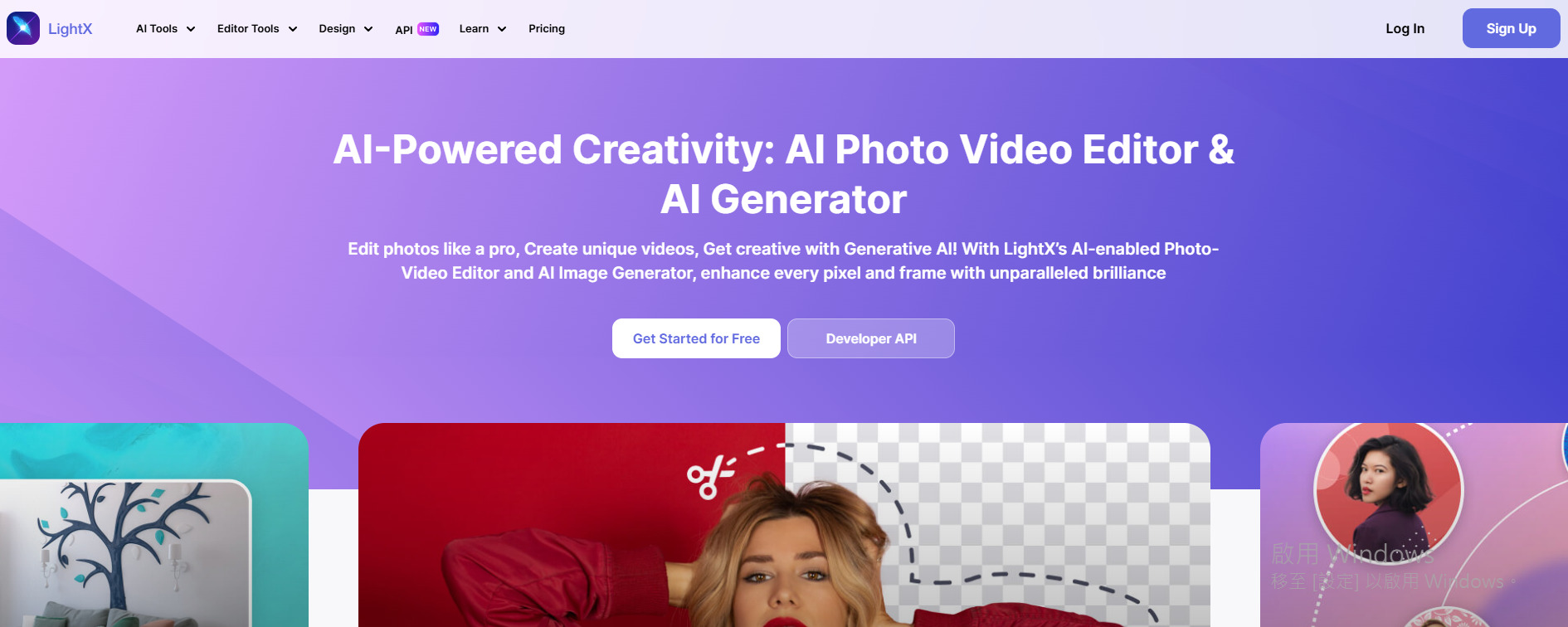
Disponible en: Online
Características destacadas:
- Combina un editor de fotos con la funcionalidad de añadir música
- Ofrece una biblioteca de música integrada y permite subir archivos de audio propios
- Amplias herramientas de edición de imagen: filtros, colores, desenfoque, texto y stickers
- Permite recortar la duración de la música y ajustar el volumen.
- Convierte automáticamente la combinación de imagen y audio a un archivo de video en formato MP4
LightX es una herramienta versátil que destaca por integrar la función de poner música a una foto dentro de un editor de imágenes online bastante completo.
Su principal ventaja es que permite no solo combinar una imagen con una pista de sonido de su biblioteca o de tu propio dispositivo, sino también retocar la foto previamente con filtros, efectos de desenfoque y ajustes de color.
Si bien el proceso convierte la imagen en un video MP4 y ofrece personalizaciones como recortar el audio y añadir texto, su naturaleza se inclina más hacia la edición fotográfica que a la creación de video, lo que puede ser limitante para quienes buscan funciones de animación o edición de video más avanzadas.
6. Kapwing
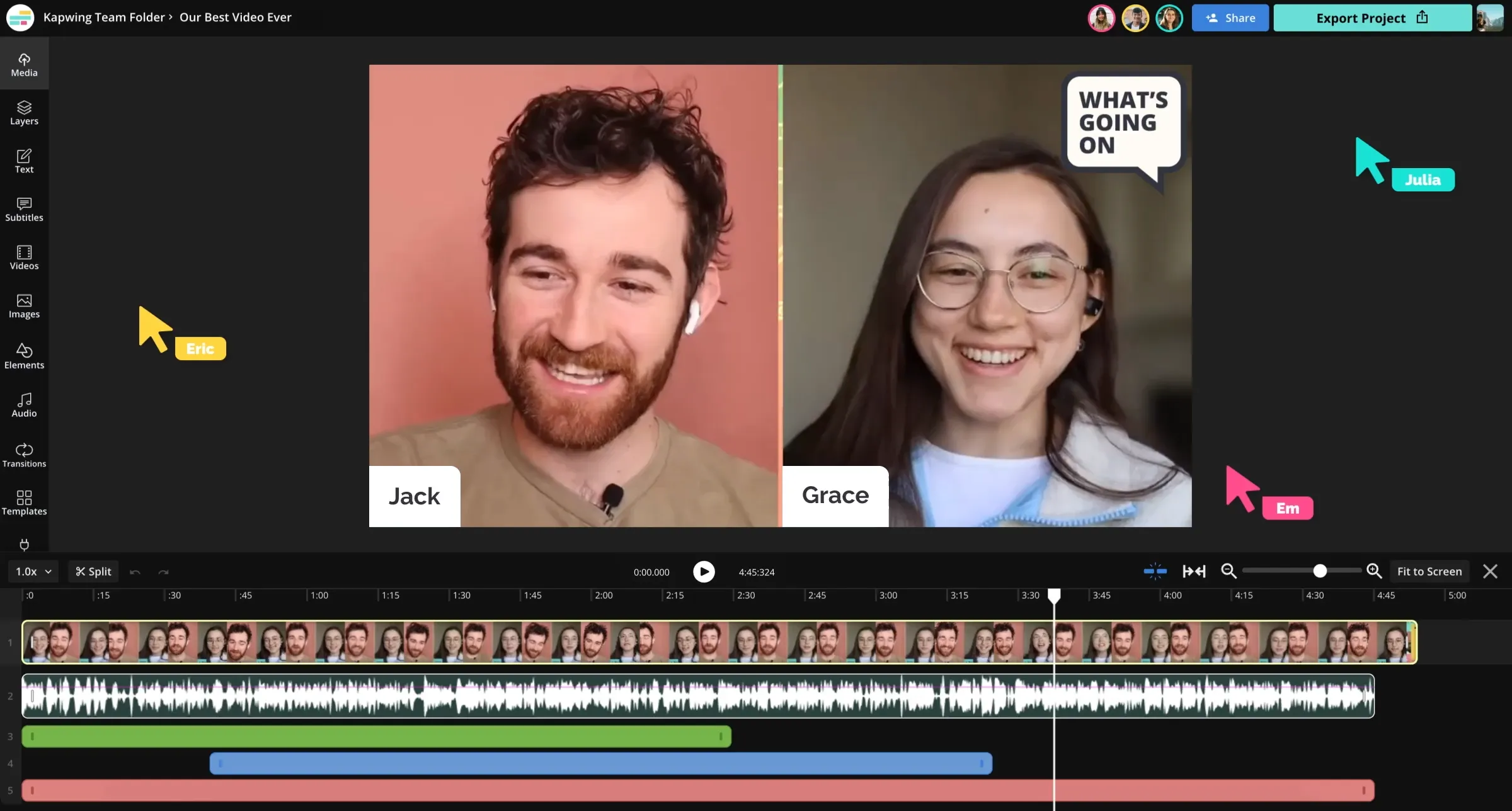
Disponible en: Online
Características destacadas:
- Editor de video online completo con edición basada en línea de tiempo
- Permite añadir música, efectos de sonido y locuciones a imágenes o videos
- Acceso a una biblioteca de música, imágenes y plantillas libres de derechos
- Facilita la creación de videos a partir de múltiples imágenes (álbumes de fotos)
- La imagen con audio se convierte en un video MP4, listo para compartir en redes sociales
Kapwing se posiciona como un potente editor de video online todo en uno, donde añadir audio a una imagen es solo una de sus muchas capacidades.
Es la opción ideal para usuarios que quieren ir más allá de una imagen estática con música, permitiendo crear montajes, presentaciones con múltiples fotos y ediciones más complejas gracias a su línea de tiempo.
Ofrece acceso a una amplia biblioteca de medios libres de derechos y plantillas que facilitan la creación de contenido para redes sociales. Aunque su plan gratuito es muy robusto, su gran cantidad de funciones puede resultar abrumadora para quien solo necesita una solución rápida, y las características más avanzadas requieren un plan de pago.
Descarga ahora la mejor app para poner música a fotos gratis
PowerDirector es la mejor aplicación para ponerle música a una foto y editar videos con facilidad. Ofrece una biblioteca de música sin copyright, herramientas intuitivas como efectos, transiciones y un editor de audio para agregar música a una foto de forma profesional. Ideal para crear contenido de calidad desde tu móvil, incluso en alta resolución.
¡Descarga PowerDirector gratis y comienza a añadir música a tus fotos de forma gratuita!

Artículos recomendados
¿Te gustó este artículo y quieres saber más acerca de cómo mejorar tus fotos y videos? Consulta estas otras entradas de nuestro blog:
- Las 12 mejores apps para hacer videos con fotos y música gratis
- Cómo mejorar la calidad de un video: Guía completa, mejores apps
- Cómo poner música a un video gratis: Guía paso a paso [2025]
- Cómo extraer audio de un video: Tutorial y mejores programas
Preguntas frecuentes acerca de cómo colocarle música a una foto
Usa PowerDirector para ponerle música a las fotos de este modo:
- Abre PowerDirector en tu teléfono.
- En el menú principal, pulsa en Nuevo proyecto.
- Presiona en la pestaña Foto y selecciona la(s) foto(s) a la(s) que deseas ponerle(s) música.
- En la barra de herramientas de abajo, pulsa en Audio y después en Música.
- Selecciona la pista que más te guste y pulsa en el botón +.
- En el paso 4, otra opción es presionar en Generador de música IA para crear tu propia música inédita y sin copyright.
- Usa tus dedos para recortar la música de modo que se acomode a la duración de la foto. También puedes modificar la duración de la foto de la misma forma.
- Guarda y exporta tu(s) foto(s) con música.
Para ponerle una canción a una foto de WhatsApp, sigue estos pasos:
Crea el video con tu foto y música
- Abre PowerDirector en tu teléfono.
- En el menú principal, pulsa en Nuevo proyecto.
- Presiona en la pestaña Foto y selecciona la(s) foto(s) a la(s) que deseas ponerle(s) música.
- En la barra de herramientas de abajo, pulsa en Audio y después en Música.
- Selecciona la pista que más te guste y pulsa en el botón +.
- En el paso 4, otra opción es presionar en Generador de música IA para crear tu propia música inédita y sin copyright.
- Usa tus dedos para recortar la música de modo que se acomode a la duración de la foto. También puedes modificar la duración de la foto de la misma forma.
- Guarda y exporta tu(s) foto(s) con música.
Sube el video a tu estado de WhatsApp
- Abre WhatsApp y ve a la pestaña "Novedades" (donde ahora se encuentran los estados).
- Toca en "Mi estado" o en el ícono de la cámara.
- Aquí está el truco: En lugar de tomar una foto, desliza hacia arriba para abrir tu galería y selecciona el video que acabas de crear.
- WhatsApp te mostrará una vista previa. Si quieres, puedes añadir un comentario.
- Pulsa el botón de enviar y ¡listo! Tus contactos ahora verán tu foto con la música de fondo que elegiste.
Si buscas agregar audio a una imagen en tu computadora, esto es lo que debes hacer:
- Abre PowerDirector en tu computadora.
- En el menú principal, haz clic en Nuevo proyecto.
- Importa la(s) foto(s) a la(s) que deseas ponerle(s) música.
- Arrastra y suelta la(s) foto(s) en la línea de tiempo.
- Haz clic en la pestaña Audio y selecciona Música de fondo.
- Selecciona la pista que más te guste y luego arrástrala y deposítala debajo de la(s) foto(s) en la línea de tiempo.
- Guarda y exporta tu(s) foto(s) con música.
La aplicación se llama PowerDirector, ideal para poner música a una foto y editar videos. Ofrece una biblioteca de música sin copyright, efectos, transiciones y herramientas avanzadas para crear contenido de calidad desde el móvil.
Usa PowerDirector para ponerle música a las fotos de este modo:
- Abre PowerDirector en tu teléfono.
- En el menú principal, pulsa en Nuevo proyecto.
- Presiona en la pestaña Foto y selecciona la(s) foto(s) a la(s) que deseas ponerle(s) música.
- En la barra de herramientas de abajo, pulsa en Audio y después en Música.
- Selecciona la pista que más te guste y pulsa en el botón +.
- En el paso 4, otra opción es presionar en Generador de música IA para crear tu propia música inédita y sin copyright.
- Usa tus dedos para recortar la música de modo que se acomode a la duración de la foto. También puedes modificar la duración de la foto de la misma forma.
- Guarda y exporta tu(s) foto(s) con música.
Usa PowerDirector para ponerle música a las fotos de este modo:
- Abre PowerDirector en tu teléfono.
- En el menú principal, pulsa en Nuevo proyecto.
- Presiona en la pestaña Foto y selecciona la(s) foto(s) a la(s) que deseas ponerle(s) música.
- En la barra de herramientas de abajo, pulsa en Audio y después en Música.
- Selecciona la pista que más te guste y pulsa en el botón +.
- En el paso 4, otra opción es presionar en Generador de música IA para crear tu propia música inédita y sin copyright.
- Usa tus dedos para recortar la música de modo que se acomode a la duración de la foto. También puedes modificar la duración de la foto de la misma forma.
- Guarda y exporta tu(s) foto(s) con música.
Usa PowerDirector para ponerle música a las fotos de este modo:
- Descarga la foto en cuestión en tu dispositivo.
- Abre PowerDirector
- En el menú principal, pulsa en Nuevo proyecto.
- Presiona en la pestaña Foto y selecciona la(s) foto(s) a la(s) que deseas ponerle(s) música.
- En la barra de herramientas de abajo, pulsa en Audio y después en Música.
- Selecciona la pista que más te guste y pulsa en el botón +.
- Usa tus dedos para recortar la música de modo que se acomode a la duración de la foto. También puedes modificar la duración de la foto de la misma forma.
- Guarda y exporta tu(s) foto(s) con música.
Si lo que buscas es incrustar una canción en una imagen, sigue estos pasos:
- Abre PowerDirector en tu teléfono.
- En el menú principal, pulsa en Nuevo proyecto.
- Presiona en la pestaña Foto y selecciona la(s) foto(s) a la(s) que deseas ponerle(s) música.
- En la barra de herramientas de abajo, pulsa en Audio y después en Música.
- Selecciona la pista que más te guste y pulsa en el botón +.
- Usa tus dedos para recortar la música de modo que se acomode a la duración de la foto. También puedes modificar la duración de la foto de la misma forma.
- Guarda y exporta tu(s) foto(s) con música.
Para hacer un video con una canción y fotos gratis, esto es todo lo que debes hacer:
- Abre PowerDirector en tu teléfono.
- En el menú principal, pulsa en Nuevo proyecto.
- Presiona en la pestaña Foto y selecciona el collage al que quieres ponerle música.
- En la barra de herramientas de abajo, pulsa en Audio y después en Música.
- Selecciona la pista que más te guste y pulsa en el botón +.
- Usa tus dedos para recortar la música de modo que se acomode a la duración de la foto. También puedes modificar la duración de la foto de la misma forma.
- Guarda y exporta tu(s) foto(s) con música.
La app se llama PowerDirector. Te permite ponerle música a una foto gratis con herramientas fáciles de usar, efectos, y una amplia biblioteca sin copyright. Ideal para crear contenido desde el celular.